4.1 鏡像是什麼 & 鏡像的特點
鏡像是一種輕量級、可執行的獨立軟體包,用來打包軟體運作環境和基于運作環境開發的軟體,它包含運作某個軟體所需的所有内容,包括代碼、運作時、庫、環境變量和配置檔案。
1. UnionFS(聯合檔案系統)
UnionFS(聯合檔案系統):Union檔案系統(UnionFS)是一種分層、輕量級并且高性能的檔案系統,它支援對檔案系統的修改作為一次送出來一層層的疊加,同時可以将不同目錄挂載到同一個虛拟檔案系統下(unite several directories into a single virtual filesystem)。Union 檔案系統是 Docker 鏡像的基礎。鏡像可以通過分層來進行繼承,基于基礎鏡像(沒有父鏡像),可以制作各種具體的應用鏡像。
特性:一次同時加載多個檔案系統,但從外面看起來,隻能看到一個檔案系統,聯合加載會把各層檔案系統疊加起來,這樣最終的檔案系統會包含所有底層的檔案和目錄
2. Docker鏡像加載原理
docker的鏡像實際上由一層一層的檔案系統組成,這種層級的檔案系統稱為UnionFS。
bootfs(boot file system)主要包含bootloader和kernel, bootloader主要是引導加載kernel, Linux剛啟動時會加載bootfs檔案系統,在Docker鏡像的最底層是bootfs。這一層與我們典型的Linux/Unix系統是一樣的,包含boot加載器和核心。當boot加載完成之後整個核心就都在記憶體中了,此時記憶體的使用權已由bootfs轉交給核心,此時系統也會解除安裝bootfs。
rootfs (root file system) ,在bootfs之上。包含的就是典型 Linux 系統中的 /dev, /proc, /bin, /etc 等标準目錄和檔案。rootfs就是各種不同的作業系統發行版,比如Ubuntu,Centos等等。
思考:平時我們安裝進虛拟機的CentOS都是好幾個G,為什麼docker這裡才200M??
對于一個精簡的OS,rootfs可以很小,隻需要包括最基本的指令、工具和程式庫就可以了,因為底層直接用Host的kernel,自己隻需要提供 rootfs 就行了。由此可見對于不同的linux發行版, bootfs基本是一緻的, rootfs會有差别, 是以不同的發行版可以公用bootfs。
3. 鏡像分層
我們在pull鏡像的時候,可以看到docker的鏡像好像是一層一層的在下載下傳。
拿tomcat為例,一個單獨的tomcat一般隻有100多M,但是docker拉取的鏡像有400多M,這是為什麼?
因為tomcat的運作不僅僅隻需要tomcat,還需要java、centos等等依賴,是以docker的tomcat鏡像中會包含有java、centos等等,是以會很大。
為什麼docker鏡像要采用這種分層結構?
最大的一個好處就是 - 共享資源。
比如:有多個鏡像都從相同的 base 鏡像建構而來,那麼主控端隻需在磁盤上儲存一份base鏡像,同時記憶體中也隻需加載一份 base 鏡像,就可以為所有容器服務了。而且鏡像的每一層都可以被共享。
4. 鏡像的特點
Docker鏡像都是隻讀的,當容器啟動時,一個新的可寫層被加載到鏡像的頂部。這一層通常被稱作“容器層”,“容器層”之下的都叫“鏡像層”。
4.2 Docker鏡像commit操作補充
docker commit
送出容器副本使之成為一個新的鏡像
docker commit -m=“送出的描述資訊” -a=“作者” 容器ID 要建立的目标鏡像名:[标簽名]
案例示範
① 拉取tomcat鏡像并運作
從Hub上下載下傳tomcat鏡像到本地并成功運作:
docker pull tomcat
# 這裡将host的8888端口映射到容器的8080端口
docker run -it -p 8888:8080 tomcat
- -p 主機端口:docker容器端口 幾種端口映射寫法
- -P 随機配置設定端口
- i:互動
- t:終端
我這裡虛拟機沒有GUI,是以需要通過windows的浏覽器來通路tomcat,先看看防火牆是否開啟以及是否開放了8888端口的通路權限。
firewall-cmd --permanent --zone=public --add-port=8888/tcp
firewall-cmd --reload
然後通路還是404。搜了一圈,解決辦法:Docker方式啟動tomcat,通路首頁出現404錯誤
是因為docker的tomcat中/usr/local/tomcat下的webapps檔案夾是空的,而原本應該在webapps檔案夾下的内容都在旁邊的webapps.dist檔案夾中。
# 進入正在運作的容器目錄
docer exec -it tomcat容器ID /bin/bash
# 将webapps.dist命名為webapps即可,在此之前可以吧webapps重命名成别的名字
mv webapps webapps2
mv webapps.dist webapps
通路成功:
退出(停止)tomcat:
ctrl+c
。
如果使用
docker run -it -P tomcat
指令:随機配置設定一個端口号,映射給8080
② 使用commit送出我們修改過的tomcat
docker commit -m "rename webapps.dist to webapps" -a "mrlinxi" 85fc7f7c0182 mrlinxi/tomcat:0.1
建立并運作一個我們自己修改過的tomcat容器
docker run -it -p 3333:8080 mrlinxi/tomcat:0.1
注意版本号不要掉了不然docker會到倉庫中找latest版本的mrlinxi/tomcat,顯然是找不到的。
通路成功
③ 背景運作-d
docker run -d -p 8888:8080 mrlinxi/tomcat:0.1
背景啟動tomcat。
可以通過
docker attach 容器ID
或者
docker exec -it 容器ID
進入互動頁面。
五、Docker容器資料卷
5.1 容器資料卷簡述
先來看看Docker的理念:
- 将運用與運作的環境打包形成容器運作 ,運作可以伴随着容器,但是我們對資料的要求希望是持久化的
- 容器之間希望有可能共享資料
Docker容器産生的資料,如果不通過docker commit生成新的鏡像,使得資料做為鏡像的一部分儲存下來,那麼當容器删除後,資料自然也就沒有了。為了能儲存資料在docker中我們使用卷。
一句話:有點類似我們Redis裡面的rdb和aof檔案。
卷就是目錄或檔案,存在于一個或多個容器中,由docker挂載到容器,但不屬于聯合檔案系統,是以能夠繞過Union File System提供一些用于持續存儲或共享資料的特性:卷的設計目的就是資料的持久化,完全獨立于容器的生存周期,是以Docker不會在容器删除時删除其挂載的資料卷。
特點:
- 資料卷可在容器之間共享或重用資料
- 卷中的更改可以直接生效
- 資料卷中的更改不會包含在鏡像的更新中
- 資料卷的生命周期一直持續到沒有容器使用它為止
- 容器卷也可以完成主機到容器、容器到主機的資料共享(類似于 docker cp)
5.2 容器資料卷案例
1. 指令添加
指令:
docker run -it -v /主控端絕對路徑目錄:/容器内目錄 鏡像名
添加之前:
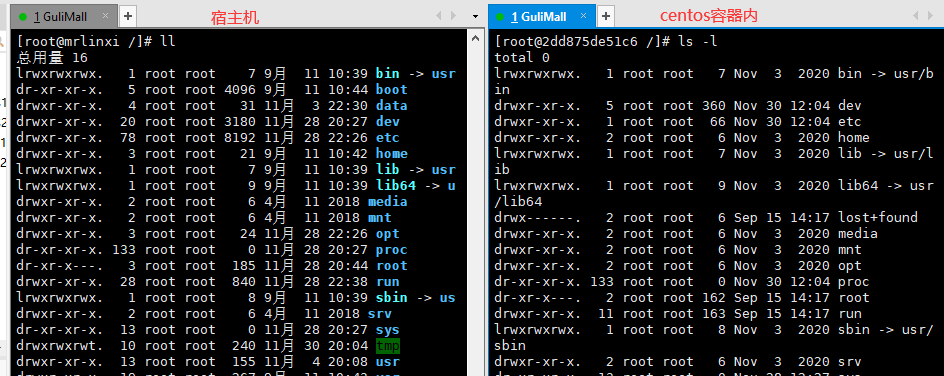
執行
docker run -it -v /myDataVolume:/dataVolumeContainer centos
可以看到主控端跟容器中都生成了對應檔案夾:
備注:Docker挂載主機目錄Docker通路出現cannot open directory .: Permission denied
解決辦法:在挂載目錄後多加一個--privileged=true參數即可
檢查是否挂載成功:
docker inspect 容器ID
① 容器和主控端之間資料共享
可以看到實作了主控端跟容器之間的雙向同步。
② 容器停止退出後,主機修改後資料是否同步
容器先停止退出、主機修改host.txt、容器重新開機進入、檢視主機修改過的host.log
③ 指令(帶權限)
帶權限的指令:
docker run -it -v /主控端絕對路徑目錄:/容器内目錄:ro 鏡像名
ro表示read only隻讀。
執行:
docker run -it -v /myDataVolume:/dataVolumeContainer:ro centos
2. DockerFile添加
具體描述放到後面講,這裡先使用。
主機根目錄下建立mydocker檔案夾并進入:
mkdir mydocker
可在Dockerfile中使用VOLUME指令來給鏡像添加一個或多個資料卷:
VOLUME["/dataVolumeContainer","/dataVolumeContainer2","/dataVolumeContainer3"]
說明:
出于可移植和分享的考慮,用-v 主機目錄:容器目錄這種方法不能夠直接在Dockerfile中實作。
由于主控端目錄是依賴于特定主控端的,并不能夠保證在所有的主控端上都存在這樣的特定目錄。
File建構:
建立一個檔案Dockerfile,然後添加以下内容:
vim Dockerfile
# volume test
FROM centos
VOLUME ["/dataVolumeContainer1","/dataVolumeContainer2"]
CMD echo "finished,--------success1"
CMD /bin/bash
build後生成鏡像:獲得一個新的鏡像
docker build -f /mydocker/Dockerfile -t mrlinxi/centos .
run我們設定好的容器:
docker run -it 27ffb21c539d /bin/bash
可以看到容器内已經建立好了卷位址。
通過上述步驟,容器内的卷目錄位址已經知道,對應的主機目錄位址哪??
通過
docker inspect 容器ID
檢視
5.3 資料卷容器
1. 總體介紹
命名的容器挂載資料卷,其它容器通過挂載這個(父容器)實作資料共享,挂載資料卷的容器,稱之為資料卷容器。實際上就是通過父容器傳遞資料卷的配置,通過傳遞資料卷的配置,将不同容器挂載到主控端的相同目錄下,進而實作各容器之間的資料傳遞。
以上一步建立的鏡像mrlinxi/centos為模闆并運作容器dc01/dc02/dc03,他們已經具有容器卷/dataVolumeContainer1和/dataVolumeContainer2
2. 容器間傳遞共享(--volumes-from)
先啟動一個父容器dc01,在dataVolumeContainer2中新增内容
docker run -it --name dc01 mrlinxi/centos
cd dataVolumeContainer2
touch doc1.txt
然後ctrl+p+q退出
dc02/dc03繼承自dc01,通過--volumes-from繼承
docker run -it --name dc02 --volumes-from dc01 mrlinxi/centos
然後在dc02和dc03的dataVolumeContainer2中分别添加各自的内容
docker run -it --name dc02 --volumes-from dc01 mrlinxi/centos
cd dataVolumeContainer2
touch doc2.txt
docker run -it --name dc03 --volumes-from dc01 mrlinxi/centos
cd dataVolumeContainer2
touch doc3.txt
回到dc01可以看到02/03各自添加的都能共享了
同理,dc02跟dc03裡面都有其他容器的資料
删除dc01,dc02修改後dc03可否通路
删除dc01後,dc02和dc03之間的資料共享并不受影響。
--volumes-from可以了解為繼承資料卷的配置,即便删除了dc01,但是配置沒有動依然可以同步資料
可以docker inspect查一下,宿主目錄是同一個
結論:容器之間配置資訊的傳遞,資料卷的生命周期一直持續到沒有容器使用它為止